Sebességének növelése ablakok
Sebességének növelése a Windows
Ha a Windows betölti elég gyors, de a megjelenése a „Desktop” teljes kész munka halad egy csomó időt (a fény a merevlemez aktivitását jelző lámpa világít, ez idő alatt, míg az egérmutatót gyakran változtatja az alakját, hogy homokóra vagy a gyűrű (Windows Vista), esetleg a listán az indítási programok tartalmaznak egy nagy összeg.
A programok nagy része az indítási vezet a lassú betöltése a Windows, és lassítja a munkát, mivel minden futó programot tart egy bizonyos mennyiségű RAM és CPU-t használja erőforrásait. A legtöbb felhasználó nem ismeri a mi gyakran nagy mennyiségű felesleges programokat a számítógép memóriájában. Számos program hozzá magukat a telepítés után (vagy annak bármely összetevője) indításkor. Gyakran előfordul még a tudtunk nélkül. Ugyanakkor, nem vagyunk mindig azok a programok, vagy alkatrészt kell folyamatosan dolgozni. Vessen egy pillantást az értesítési területen. Leggyakrabban, az ikonok az indítási programok adunk hozzá. Néhány felhasználó értesítési terület eléri hosszának felét a „tálcán”! Valóban szükség van az összes ilyen programok ugyanabban az időben? Nem? Ezután távolítsa el a listából a startup programok felesleges.
Kattintson a „Start a tálcán” gombra. A fő Windows-menü.
A megjelenő menüben kattintson a „Minden program - Indítás”. A képernyőn megjelenik egy almenü, amely tartalmaz egy listát a startup programok.
Az így kapott almenüben helyezze az egérmutatót a címkén a kívánt programot eltávolítani startup, és kattintson az egér jobb gombjával. A helyi menü jelenik meg a képernyőn.
A helyi menüben válassza a „Törlés” gombra. Egy ablak jelenik meg, amelyben meg kell erősítenie, hogy el kívánja távolítani a programot a „Startup” mappát.
A fent leírt módszerek, távolítsa el a nemkívánatos programok a mappát „Startup” a főmenübe.
Távolítsuk el a programot a „Startup” mappát, akkor nem kapott megszabaduljon az összes indítási programok. Hivatkozások az az indítási programok foglalt a Windows registry és nem esnek bele a mappát „Startup”. A következő módon lehet megszabadulni indítási programok, amelyek nem szerepelnek az „Üzembe helyezés” a fő menüben a Windows.
Kattintson a „Start” majd a fő menü „Run”. ablak „Run” jelenik meg a képernyőn.
Az „Open” mezőbe írja be a (msconfig), és nyomja meg az „OK” gombot. ablak „System Setup” jelenik meg a képernyőn.
A megjelenő ablakban kattintson a „Startup” fülre (ábra. 3.11).
A listában a „Startup” fülre, törölje a dobozokban a bal oldalon a nevét a programokat, hogy törölni szeretné a listából indításkor.
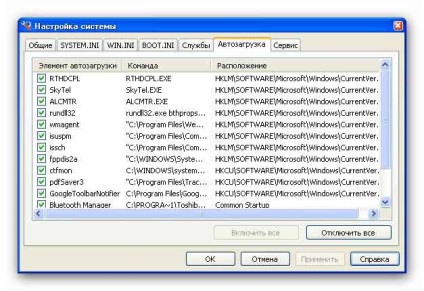
Ábra. 3.11. Listája elkezd programokat.
Ne távolítsa el a programot indításkor, állapotát figyeli a rendszer, mint a víruskereső programokat vagy rendszer segédprogramok amire szüksége van.
Kattintson az "OK" box "System Configuration". Ez zárva lesz, és megjelenik egy ablak tájékoztat, hogy a változások életbe lépéséhez újra kell indítani a számítógépet.
Nézd az újraindítás után az értesítési területen. Mint látható, ott most maradt csak az ikonok meg kell szolgálni. Ez azt jelenti, hogy a nem kívánt programokat most sem fog lassulni a rendszer terhelését, és használja a számítógép erőforrásait.
Ahhoz, hogy jelentősen növeli a teljesítményt az operációs rendszer lehet letiltani a különböző „tárgyak” és a vizuális hatásokat. Természetesen, a Windows volt a célja, mint egy szép shell programok futtatásához, de a fejlesztők lehetővé tette, hogy kapcsolja ki bizonyos hatásait, melyek lassítják a rendszert.
Kattintson a „Start” gombra. A fő Windows-menü.
Kattintson a jobb gombbal az ikonra „Sajátgép”, és válassza ki a „Tulajdonságok” a helyi menüből. ablak „System Properties” üzenet jelenik meg a képernyőn.
Kattintson az „Advanced” fülön a megjelenő ablakban.
Kattintson a „Beállítások” található a „Speed” gomb. „Teljesítmény beállítások” ablak jelenik meg a képernyőn.
Ellenőrizze, hogy a doboz "Performance Options" nyitott lap "Visual Effects" (ábra. 3.12).
A listában a „Visual Effects”, ki a négyzeteket, hogy a bal oldalon a hatásokat, amelyeket nem szeretnénk tiltani.
Minden hatás a „Visual Effects” fülre felsorolt egy kisebb vagy nagyobb mértékben, lassítja az operációs rendszer, de hogy néhány dekorációk a felület. Itt azt kell eldönteni, hogy szükség van egy árnyéka az egérmutatót, fade-in menüben vagy egyéb hatások.
Ha állítsa a kapcsolót „Legjobb teljesítmény”, minden hatás lesz iktatva.
Kattintson az „Alkalmaz” gombra a módosítások alkalmazásához.
Kattintson az „OK” zárja be az „Performance Options”, majd zárja be az ablakot és a „System Properties”.
Jelentős szerepe van a sebesség a számítógép játszik a méretét és helyét (lapozófájl). A lapozófájl - egy különleges fájl a merevlemezen, amely, mint kiegészíti a RAM mennyisége a számítógépen. Ha működik, akkor több program, minden nem lehet elég hely a memóriában. Inaktív programok ugyanakkor átmásolja a swap file. Amikor ezeket a programokat, mert gyorsan átmásolni a swap file vissza a RAM-ba. Alapértelmezésben a swap file jön létre a gyökér a meghajtó, amelyre a Windows telepítve van. Ez a fájl az úgynevezett pagefile.sys.
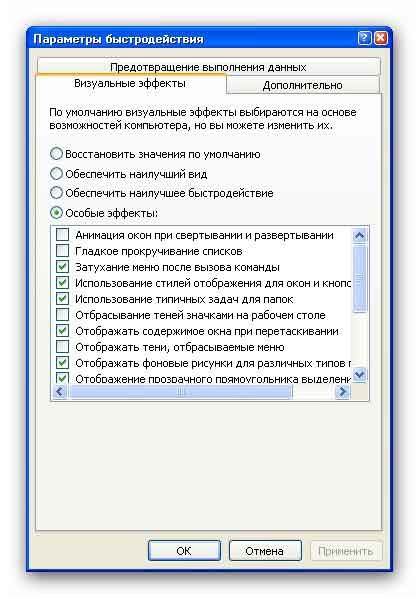
Ábra. 3.12. Vizuális hatások fülön érhető Performance Options.
A swap fájl hatékonyan használják, akkor be kell állítani a megfelelő méretű és helyzetű neki.
Kattintson a „Start”, majd a főmenüben, kattintson jobb gombbal az ikonra „Sajátgép”. A helyi menü jelenik meg a képernyőn.
válassza ki a „Tulajdonságok” az előugró menüből. ablak „System Properties” üzenet jelenik meg a képernyőn.
Kattintson az „Advanced” fülre.
Kattintson a „Beállítások” található a „Speed” gomb. „Teljesítmény beállítások” ablak jelenik meg a képernyőn.
Kattintson az „Advanced” fülre.
Kattintson a „Szerkesztés” a „virtuális memória”. A képernyőn megjelenik a "Virtual Memory" (ábra. 3.13).
A lista tetején a képernyő „virtuális memória”, válassza ki a meghajtót, amely rendezi a swap file. Javasoljuk, hogy válassza ki a leggyorsabb merevlemez.
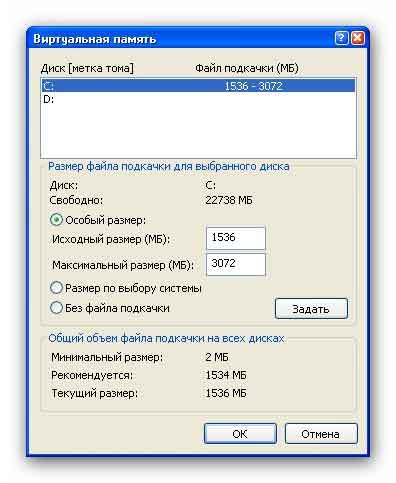
Ábra. 3.13. Ablak virtulnoe memóriát.
A lapozófájl alapértelmezett dinamikus, azaz a mérete automatikusan igényeihez igazítva az operációs rendszer. Azonban, ha azt szeretné, hogy változtatni a lapozófájl méretét, kövesse az alábbi lépéseket.
Állítsa a kapcsolót „Egyéni méret”.
Az „Eredeti méret” és a „Maximális méret” meg kell határoznia a minimális és a maximális lapozófájl méretét. A legkisebb méret kívánatos létrehozni legalább 2,5-szerese a RAM mennyisége a számítógépen.
Kattintson az „OK” gombra a változtatások alkalmazásához és zárja be az ablakot.
Ha költözött a lapozófájl egy másik merevlemezre, az utolsó tanácsos Töredezettségmentesítés, majd indítsa újra a számítógépet. A folyamat során a dolgozik a számítógépen van szüksége, hogy folyamatosan figyelje a tölteléket lemez, amelyen a lapozófájl. HDD túlfolyó csökkenéséhez vezet a méret a lapozófájl, és ezért jelentős csökkenést a számítógép teljesítményét. Ha a merevlemez megtelt, távolítsa el a felesleges fájlokat és programokat, és ha ez nem lehetséges -, hogy mozog a lapozófájl másik merevlemezre.